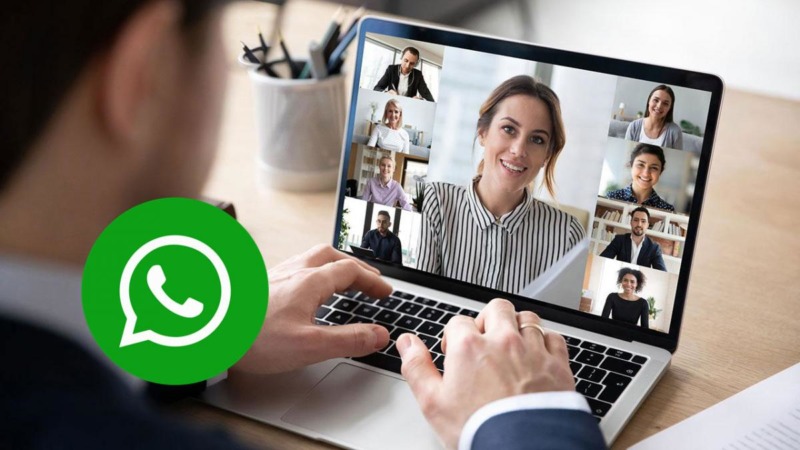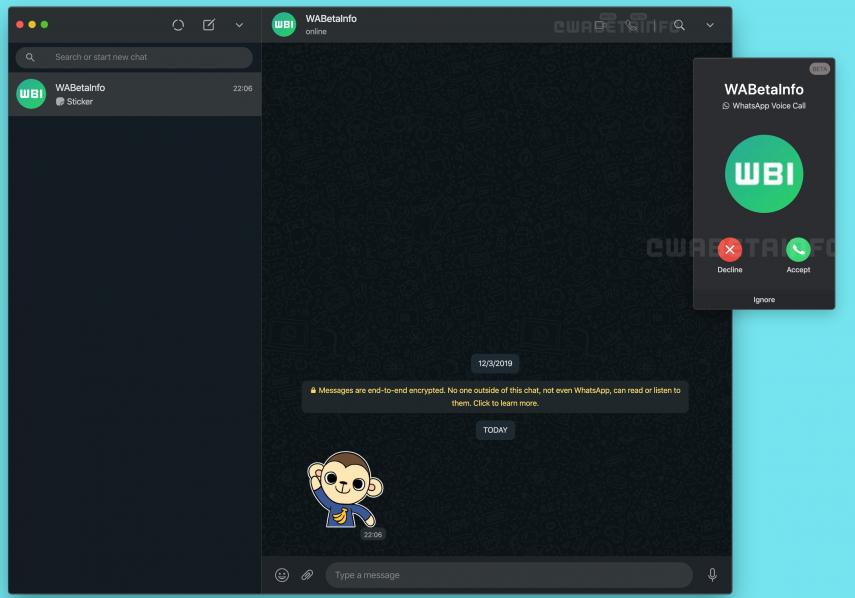O WhatsApp segue implementando recursos para melhorar ainda mais a comunicação entre as pessoas, atendendo as necessidades mais recentes dos usuários em função do novo tempo que vivemos. A última novidade da plataforma é oferecer as chamadas de voz e vídeo no WhatsApp Web.
O WABetaInfo confirmou a chegada dos novos recursos, que vão funcionar da mesma forma que já utilizamos na versão para smartphones do WhatsApp, dispensando assim o uso do Facebook Messenger ou de outra plataforma para esse tipo de comunicação no PC.
Como realizar chamadas de voz ou vídeo no WhatsApp a partir do PC
1) Acesse web.whatsapp.com.
2) Escaneie o QR code a partir do aplicativo do WhatsApp instalado no smartphone.
3) Ao acessar a tela principal do WhatsApp Web, selecione o contato que vai participar da chamada de vídeo.
4) Na parte superior, ao lado do nome do contato ou do número do telefone, vão aparecer dois novos ícones para realizar as chamadas de voz ou de vídeo. Toque no ícone da câmera para a chamada de vídeo, ou toque no ícone do telefone para uma chamada de voz.
5) Durante a chamada, uma pequena janela na parte superior com algumas opções vai aparecer, como: silenciar microfone, migrar para a chamada de vídeo, ocultar a câmera, entre outros, além do tempo de chamada e o botão para finalizar a chamada.
A página do WhatsApp Web vai pedir o acesso à câmera e ao microfone do seu computador para poder utilizar o recurso de chamadas de voz ou vídeo. Se tal pedido não aparecer ou você detectar problemas com as configurações desses recursos, verifique se as permissões concedidas ao site da plataforma estão desativadas.
Para realizar tal verificação, na parte superior do navegador, ao lado da barra de buscas, vai aparecer um ícone onde podemos ativar ou desativar o acesso ao microfone e câmera. Se essa opção não aparecer, faça o seguinte:
1) No Google Chrome, acesse Configurações > Privacidade e segurança > Configurações de sites web.
2) Verifique se a opção “Perguntar antes de acessar” está ativa em Câmera e Microfone.
3) Verifique se o site do WhatsApp Web está na lista de sites bloqueados para acessar tais permissões. Se esse é o caso, desbloqueie os dois recursos.
Posso receber chamadas no WhatsApp Web?
Sim.
Mais uma vez, os alertas vão aparecer em uma pequena janela flutuante, com uma interface muito similar ao do aplicativo do WhatsApp para smartphones. No seu computador, você pode receber ou recusar chamadas, ou ignorá-las e seguir navegando normalmente na web.
O recurso de chamadas de voz e vídeo no WhatsApp Web ainda está em estágio de implementação, e no momento em que esse post foi produzido, um número muito pequeno de usuários está utilizando a ferramenta. O mais provável é que você não detecte a função logo de cara, e que a atualização da plataforma será enviada nas próximas semanas.
Nesse caso, não há o que você possa fazer, a não ser esperar que a funcionalidade sejam implementada de forma automática na sua versão do WhatsApp Web. Porém, vale a pena deixar o seu navegador atualizado para que o recurso esteja disponível o quanto antes, assim como é preciso deixar o aplicativo do WhatsApp sempre atualizado no seu smartphone.
Via WaBetaInfo